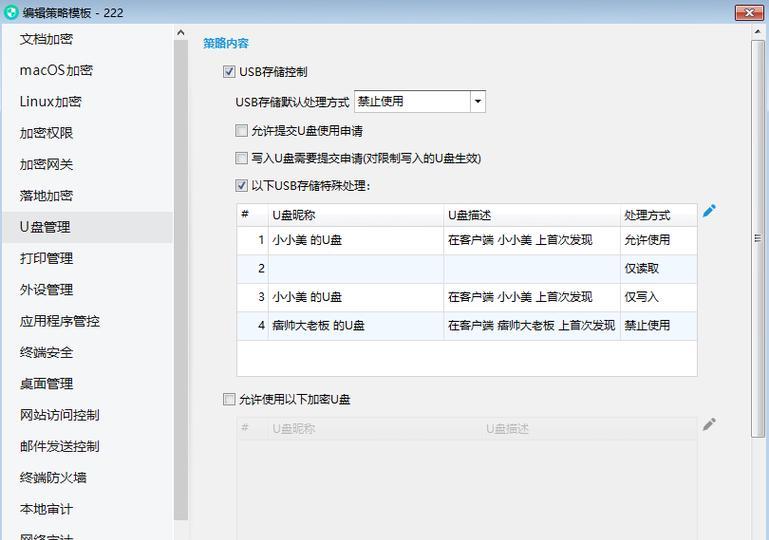电脑是现代生活中不可或缺的工具,但有时我们开机后可能会遇到黑屏错误,这使得许多用户感到困惑和焦虑。本文将介绍一些有效的方法,帮助用户解决电脑开机后黑屏问题,恢复正常使用。

一、检查硬件连接是否松动
在出现电脑黑屏问题时,首先应检查硬件连接是否松动,如显示器与电脑主机的连接线、电源线等,确保它们紧密连接,并重新启动电脑进行尝试。
二、排除显卡故障
如果硬件连接正常,但电脑仍然黑屏,可能是显卡故障导致的。此时,可以尝试重新插拔显卡,或更换其他显卡进行测试,以确定是否是显卡故障引起的黑屏问题。
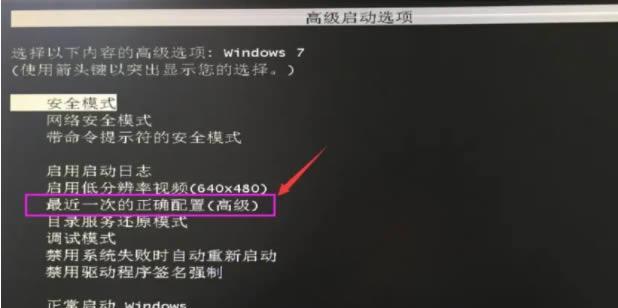
三、检查电源供应是否稳定
电脑黑屏问题有时也可能是因为电源供应不稳定所致。可以检查电源线是否插紧,或者更换一个可靠的电源适配器进行测试,以确认电源供应是否正常。
四、解决操作系统问题
有时电脑黑屏问题是由于操作系统故障引起的。可以尝试使用安全模式启动电脑,或者使用Windows安装盘进行修复操作,以解决可能存在的操作系统问题。
五、关闭启动项和服务
过多的启动项和服务可能会导致电脑开机后黑屏。可以通过任务管理器或系统配置实用工具禁用不必要的启动项和服务,从而解决黑屏问题。
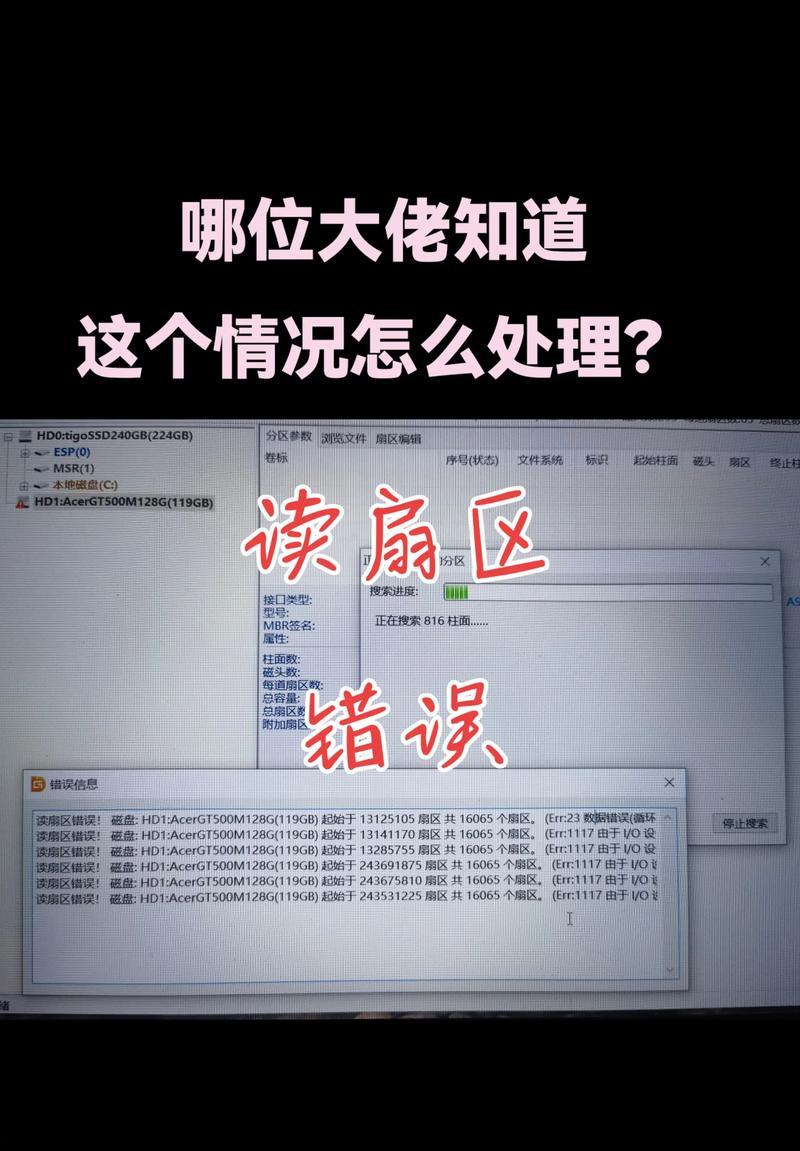
六、更新或回滚显卡驱动程序
显卡驱动程序的问题也可能导致电脑黑屏。可以尝试更新显卡驱动程序至最新版本,或者回滚到之前的稳定版本,以解决与显卡驱动相关的黑屏错误。
七、清理内存和硬盘空间
过多的临时文件和垃圾文件可能会导致电脑运行缓慢甚至黑屏。定期清理内存和硬盘空间,可以有效地提高电脑性能,并避免黑屏问题的发生。
八、检查硬件故障
除了显卡故障外,其他硬件故障也可能引起电脑黑屏。可以使用硬件诊断工具检测硬件是否存在问题,如内存、硬盘等,从而找出并解决可能的硬件故障。
九、清理电脑内部灰尘
电脑内部积累过多的灰尘可能会导致过热,进而引发黑屏问题。定期清理电脑内部的灰尘,可以维持良好的散热效果,避免因过热导致的黑屏错误。
十、恢复系统到出厂设置
如果以上方法均无效,可以考虑恢复系统到出厂设置。这将清除所有数据并重新安装操作系统,但可以解决大部分由软件问题引起的黑屏错误。
十一、咨询专业技术支持
对于一些更为复杂的黑屏问题,建议咨询专业技术支持。他们可以提供更准确的诊断和解决方案,帮助用户恢复电脑正常运行。
十二、更新BIOS固件
BIOS固件过旧可能导致电脑黑屏。可以访问电脑制造商的官方网站,下载最新的BIOS固件,并按照说明进行更新,以解决相关问题。
十三、修复操作系统注册表
操作系统注册表的损坏也可能导致电脑黑屏。可以使用专业的注册表修复工具,对操作系统注册表进行修复和优化,以恢复电脑正常运行。
十四、安全模式下恢复
如果电脑开机后出现黑屏,可以尝试进入安全模式。在安全模式下,可以对电脑进行诊断和修复,解决可能存在的黑屏问题。
十五、重装操作系统
如果以上方法都无法解决黑屏问题,最后的选择是重装操作系统。这将清除所有数据,并重新安装全新的操作系统,以解决潜在的软件问题。
电脑开机后黑屏错误可能由多种原因引起,如硬件故障、软件问题等。通过检查硬件连接、排除显卡故障、解决操作系统问题等方法,可以有效地解决电脑黑屏问题,恢复正常使用。如遇到复杂问题,建议咨询专业技术支持,以获取更准确的诊断和解决方案。定期进行系统维护和清理,可以预防电脑黑屏错误的发生。